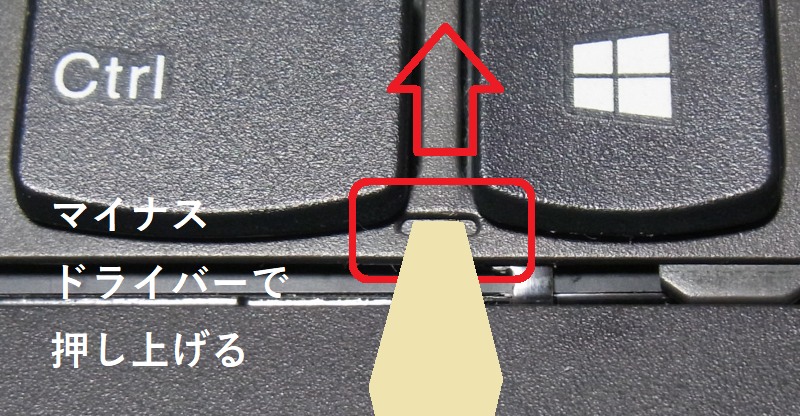2014年の10月に買った Lenovo の ThinkPad E540。 約6年の使用でキーボードの一部の入力が効かなくなりました。 特にお茶をこぼしたとかという記憶もなく、ある日使ってみたら z,x,c,f,gキーに ESCキー等も反応しなくなっていました。
「たしか ThinkPadシリーズは部品の交換がしやすいように出来てるよな」と思ったので、ネットでキーボードの交換方法を調べてみたら、すぐに
公式サイトの交換方法ページが出ました。 こういうところが親切ですね、ThinkPad。
一通りこの説明の通りなのですが、
フレキケーブルの取り外しについてちょっと分かりづらかったので、自分なりに説明してみようかと思ってこのページを作ってみました。
最初にやること
まずは電源ケーブルを抜きます。 で、背面のバッテリーを取り外します。
バッテリーを外したところにある「バッテリーフレーム」というのをマイナスドライバーなどで押し出して、以下の写真の状態にします。
キーボードの交換作業
本体の表面に移動。
キーボードの3か所にある横長のくぼみをみつけて、マイナスドライバー等で手前に押し上げていきます。
この写真では「CtrlキーとWindowsキーの間」のところの1つを映してますが、
合計 3か所あるので、少しずつ3か所を順番に押し上げていくといいかもしれません。
プラスドライバーでねじをはずす
1つ前の作業で、キーボードの溝が上に広がります。 そこに
隠れていたプラスのねじが4か所あるので、これをプラスドライバーで反時計回りに回してはずします(ねじ自体はキーボードからは取れません)。
上のは「CapsLockキー上」のプラスねじの写真ですが、そのほかに「Fキー」「Jキー」「+キー」上にねじがあるので、全部をはずします(カチっとねじが空回りする音がしたらオーケーです)。
キーボード全体をひっくりかえす
これでキーボードが本体から取ることができるのですが、背面でフレキケーブルがつながっているので、それを傷つけないようにキーボードを浮かせてからタッチパッド側に180度回転させます。
まずキーボードの下側を浮かせて、浮いたらキーボード全体を下に引くと上側の引っ掛かりが外れる。 そしたらキーボード全体をタッチパッド側に180度倒して上の写真のような状態にする。
フレキケーブルを抜く
これが個人的にはちょっとよく分からなかったので、同じようにつまずいている人がいると思ってこのページを作ったのでした。
分かってみればかなり簡単でした。
2か所ありますが、キー入力用とトラックポイント入力用で2つになっている、ということらしいです。
左のケーブルは「青いフィルム部分」を指でつまめるようになっているので、つまんで上に引き上げるとストッパーの黒色の部分が90度回転してケーブルを外せる状態になります。
右のケーブルは直接、黒いストッパー部分の下に爪等をもぐり込ませて、上に引き上げると同じように90度回転してストッパーが取れます。
この写真はちょっと分かりづらいかもだけど、両方のストッパー部分が90度起き上がっている状態、と、取れたフレキケーブル2つです。
あとはその逆の手順で、新しいキーボードのフレキケーブルを挟み込んでストッパーを戻して挟み込みます。
これで終了!
今回の自分の場合は、このキーボード交換でしっかり症状が治りました! 大成功!!
意外とカンタンだと思うので、キーボードだけ壊れたという時にはリーズナブルなお店でキーボード部分だけ購入して自分で付け替えるのもいいと思います。
ちなみに自分は今回、送料込みで 4,150円くらいになりました。 本体自体はまだまだ現役で使える(この本体では基本的にブラウジングとちょっとワープロソフトや年賀状印刷くらいにしかつかってないし)と思うので、もう何年かは使い倒したいと思っています。